Kako odrediti ekstenziju datoteke. Kako se ekstenzija datoteke može koristiti za određivanje njezine vrste (čemu služi) i koji ga program može otvoriti. Zadani programski zadatak
Zamislite da primate poštu od svojih prijatelja ili kolega, a u privitku su vam poslali dokument u obliku datoteke priložene pismu, a koji sadrži informacije koje su vam potrebne. Ovu datoteku spremite na svoje računalo, ali vidite da umjesto uobičajenih ikona bilo kojeg programa (Word, Excel, PDF itd.) nema ikone, a Windows misli da je to neka vrsta datoteke nepoznatog formata. To je često zbog činjenice da datoteka u procesu prilaganja pismu od strane pošiljatelja (ili kada je primatelj spremi datoteku na računalo) gubi ekstenziju, a operativni sustav Windows prestaje razumjeti koju vrstu datoteka se nalazi ispred nje i, sukladno tome, ne zna koji program trebate otvoriti takvu datoteku. Što je ekstenzija datoteke i kako ih prikazati i sakriti u različitim Windows verzije, možete pročitati.
Drugi najčešći razlog za gubitak ekstenzije datoteke je netočno preimenovanje datoteke, kada je vaš Windows postavljen da prikazuje ekstenzije svih poznatih vrsta datoteka, a kada pokušate preimenovati datoteku, slučajno izbrišete ekstenziju datoteke i završiti s dokumentom nepoznatog podrijetla koji ne možete otvoriti duplo jednim klikom miša. Na primjer, vaša se datoteka zvala "Letter.doc", s kojom se nekad lako otvarala Word programi, a nakon preimenovanja postao je poznat kao "Pismo za rad". Napominjemo da datoteka sada nema ekstenziju ".doc", koja je slučajno obrisana prilikom promjene naziva datoteke, te se sada ova datoteka neće otvoriti dvostrukim klikom miša, već će vas pokušati pitati koji program da otvorite ovu datoteku.
Dobro je ako točno znate koja je vrsta datoteke pred vama i možete je jednostavno dodati željeni nastavak kao doc ili xls tako da se automatski otvara sa dvostruki klik mišem preko njega. U zasebnom članku možete pročitati o. Ali što ako pred sobom imate dosje, čiju vrstu ne znate? Postoje barem dva načina da saznate koja je vrsta datoteke pred vama i da joj date ispravnu ekstenziju.
U ovom ćemo članku provesti eksperiment s vama - uzet ćemo nekoliko gotovih datoteka različitih formata koje smo razmotrili u gornjem članku, obrisati njihova proširenja kao da su izgubljena ili slučajno izbrisana i pokušati otkriti koje vrste svaka datoteka ima i koju treba dodati ekstenziju za jednostavno otvaranje.
Nekoliko datoteka će sudjelovati u našem eksperimentu:
- Bonnie Tyler - Turn around.mp3 - pjesma u mp3 formatu
- bonus.mp4 - mali video u mp4 formatu
- KeePass-2.28.exe - datoteku za postavljanje KeePass programi (o ovom divnom programu ću vam reći u jednom od sljedećih članaka)
- math.zip - zip arhiva
- Point Break.avi - mali video u avi formatu
- Tulipani.jpg - slika s tulipanima
- Report.ppt - prezentacija napravljena u MS PowerPoint 2003
- Materijali za sastanke.pptx - prezentacija izrađena u MS PowerPointu 2007
- Pismo.doc - tekstualnu datoteku napravljeno u MS Wordu 2003
- Order.docx - tekstualna datoteka napravljena u MS Wordu 2007
- 4.rar aplikacija - rar arhiva
- rezolucija.pdf - pdf datoteka
- Tablica korespondencije.xlsx - datoteka s podacima, izrađena u uređivaču proračunskih tablica MS Excel 2007
- Tablični podaci.xls - datoteka s podacima, izrađena u uređivaču proračunskih tablica MS Excel 2003
Na donjoj slici sve datoteke imaju svoje ekstenzije (označene okvirima s crvenim rubovima):

Uklanjamo sve ekstenzije datoteka, a nakon toga nestaju sve ikone programa s kojima možete otvoriti te datoteke. U sustavu Windows XP to izgleda ovako:

U sustavu Windows 7 to izgleda malo drugačije, ali značenje je isto - operativni sustav ne zna koji program otvoriti te datoteke.

Sada kada pokušavate otvoriti bilo koji windows datotekaće nas pozvati da prvo odaberemo program koji treba otvoriti ovu datoteku:

I ovdje morate biti oprezni, jer će pogrešan odabir programa za ovu vrstu datoteke dovesti do činjenice da se datoteka neće otvoriti, a program će generirati pogrešku, a pogrešno povezivanje programa za otvaranje će biti dodijeljen ovoj datoteci.
Ponekad po nazivu datoteke možete pogoditi koja je vrsta datoteke pred nama i koju ekstenziju bi trebala imati. Ali mi ćemo uzeti slučaj kada je to nemoguće učiniti.
Dakle, imamo hrpu datoteka s nepoznatim formatima i ekstenzijama, i moramo razumjeti koje su to datoteke.
Prvi način da saznamo kakvu datoteku imamo pred sobom je da pogledamo sadržaj tih datoteka koristeći jednostavne uređivače teksta, na primjer Notepad, ili bolje, koristeći ugrađene preglednike raznih upravitelja datotekama, npr. kao Totalni zapovjednik ili Far, ili s besplatnim naprednim uređivačem teksta Notepad ++. Preporučam da ga preuzmete i instalirate jer ima mnogo prednosti u odnosu na običnu bilježnicu.
Uzimamo prvu datoteku "Bonnie Tyler - Okreni se", na popisu programa za otvaranje odaberite Notepad ++ (ako ga niste instalirali, koristite obični Notepad, ali ipak je Notepad ++ bolji, jer kada otvarate velike datoteke, Notepad se jednostavno zamrzne) i vidimo neke krakozyabry:

To ne bi trebalo biti neugodno, jer da biste odredili vrstu datoteke, dovoljno je pogledati prvi redak sadržaja datoteke. Ovdje možete vidjeti da datoteka počinje slovima "ID3".
Dakle, zapamtite da ako je unutar datoteke, njen sadržaj počinje s " ID3“, Onda je ovo glazbena datoteka u mp3 formatu, a to je proširenje koje joj treba dodijeliti. Nakon što odredite ekstenziju, sustav će datoteku prepoznati kao glazbu i možete je slušati.
Otvorite drugu datoteku "bonus" s istim programom Notepad ++ i pogledajte njezin sadržaj:

Kao što možete vidjeti u prvom retku sadržaja datoteke, više puta se spominje da je ovo mp4 video datoteka (označena crvenom bojom na gornjoj snimci zaslona). Općenito, ako vidite tekst poput " ftypmp42“, Tada je u pravilu video datoteka u mp4 formatu.
Provodeći istu operaciju za pregled sadržaja sa svim ostalim datotekama, dobivamo sljedeće informacije:
- Kada otvorite sadržaj KeePass-2.28 datoteke, možete vidjeti da datoteka počinje slovima MZ - to je znak da imamo exe datoteku ispred sebe.
- Kada otvorite sadržaj datoteke math.zip, možete vidjeti da datoteka počinje slovima PK - to nam govori da je ova datoteka arhiva. S obzirom da Rar arhive imaju drugačiji unos u sadržaju datoteke, najvjerojatnije se radi o Zip arhivi, ali budite oprezni i obratite pozornost na točku 6 u nastavku.
- Prilikom otvaranja sadržaja datoteke Point Break, u prvom retku vidimo nagovještaj da imamo video datoteku u avi formatu.

- Prilikom otvaranja sadržaja Tulips datoteke, vidimo dvije riječi koje definiraju format datoteke - na početku retka "Šâ", a zatim - "Exif". Ove riječi definiraju grafički format datoteke, posebno jpg, te smo u ovom slučaju sigurni da je riječ o slikovnoj datoteci.

- Što se tiče datoteka MS Office 2003 "Izvješće", "Pismo" i "Tabularni podaci" - sve one u internom sadržaju počinju s "RP", pa je prilično teško odmah odrediti koja je od njih napravljena u Wordu, Excelu ili PowerPoint. Jedino u što možete biti sigurni je da ove datoteke pripadaju jednoj od MS aplikacija Office verzije 2003. i dalje. Stoga, da biste otvorili ove vrste datoteka, možete koristiti iteraciju od tri proširenja, počevši od "doc", zatim "xls", a zatim "ppt". Obično će jedan od njih raditi.
- Datoteke "Materijali za sastanak", "Narudžba", "Tablica usklađenosti" malo su kompliciranije - budući da su izrađene u aplikacijama MS Office 2007, zapravo su arhive, pa ćete stoga na početku njihovog sadržaja vidjeti ista slova kao u Zip arhivi, to su slova "PK". Ipak, dalje u istom retku možete vidjeti .xml redak, ona će nam reći da nemamo samo arhivu, već dokument iz serije MS Office. prethodni stavak, možete koristiti sekvencijalno pretraživanje tri proširenja "docx", zatim "xlsx", zatim "pptx". Jedan od njih bi trebao raditi.
- Prilikom otvaranja sadržaja datoteke "Dodatak 4", vidimo da počinje riječju "Rar" - to je najjednostavniji pokazatelj da imamo arhivu u rar formatu.
- Kada otvorite sadržaj datoteke "rezolucija", od samog početka možete vidjeti o čemu se radi, budući da počinje redkom "% PDF-1.3". Brojevi se mogu razlikovati, ali unatoč tome, pdf kratica je obično prisutna i označava format datoteke.
Za drugi način određivanja vrste datoteke potrebna je internetska veza, a također je poželjno da veličina datoteke bude mala, jer ćemo za određivanje formata datoteke koristiti internetski servis.

Kliknemo na gumb "odaberi datoteku", označimo našu datoteku za analizu (pokušat ću analizirati jednu od složenih datoteka "Materijali za sastanak" da vidim može li se ovaj analizator nositi i shvatiti da je ova datoteka stvorena u MS PowerPointu 2007 (imao je ekstenziju pptx, a mi smo je uklonili tijekom našeg eksperimenta) Nakon odabira datoteke, pritisnite gumb "Analiziraj" i dobit ćete sljedeći rezultat:

Kao što vidite, usluga je utvrdila s 97% vjerojatnosti da jest PowerPoint datoteka s pptx ekstenzijom. A budući da je ova datoteka također arhiva spremnika koja sadrži druge datoteke unutar sebe, analizator je također pokazao 3% vjerojatnosti da bi to mogla biti zip arhiva.
Pokušajmo i provjeriti može li ovaj servis odrediti vrstu naše datoteke "rezolucija" iz koje smo izbrisali pdf ekstenziju. Prenesite datoteku na servis, kliknite na gumb "Analiziraj" i uvjerite se da je usluga odlično obavila zadatak:

Kao što sam već rekao, nedostatak ove usluge može biti to što je za analizu datoteke potrebno potpuno preuzeti, a ako imate datoteku velika veličina, tada se ovaj proces može dugo odužiti, ili čak uopće ne doći do kraja. Stoga, s velikim veličinama neprepoznatih datoteka, pokušajte prvo upotrijebiti prvu metodu određivanja njezine vrste, odnosno pregledavanje sadržaja datoteke kroz upravitelj datoteka ili uređivač Notepad ++.
Naravno možete koristiti posebne programe za određivanje vrste datoteke, na primjer, File Type Verificator, ali po mom mišljenju bilo bi puno lakše i brže koristiti jednu od dvije gore predložene metode.
Dakle, dragi posjetitelji stranice, danas smo riješili kako možete odrediti format (vrstu) datoteke ako je njezina ekstenzija izgubljena. Ako imate bilo kakvih pitanja, postavite ih u komentarima na ovaj članak.
Snimanje navigacijeJeste li ikada primili na email ili putem drugih komunikacijskih kanala datoteke bez ekstenzije? Takve datoteke izgledaju kao bijela ikona, što znači da sustav ne zna koji program da ih otvori.

Kao odgovor na pokušaj otvaranja tajanstvenog dokumenta, Windows će vam ponuditi da sami odaberete program s popisa.

Ovo "ponašanje" nastaje zbog činjenice da operativni sustav, analizirajući ekstenzije datoteka, uspoređuje ih sa željenim programom i dodjeljuje im odgovarajuće ikone tako da ne samo stroj, već i korisnik razumije s kakvom vrstom informacija ima posla. . U našem primjeru, sustav misli da datoteka koju pokušavamo otvoriti ima ekstenziju .9, koja se ne nalazi u njegovom imeniku, te stoga izdaje takvu poruku.
Kako to da rezultirajući dokument ili druga vrsta datoteke nema ekstenziju? Najvjerojatnije je činjenica da je vaš sugovornik, uređujući naziv dokumenta, jednostavno prebrisao baš tu ekstenziju.
Kako otvoriti datoteku ako nema ekstenzije, ali je sadržaj datoteke poznat
Dobro je ako znamo pošiljatelja i znamo kakav nam je dokument poslan. Na primjer, sigurno znamo da je ova datoteka tablica. U tom slučaju jednostavno odabiremo uređivač proračunskih tablica s popisa koji je predložio sustav i sigurno otvaramo našu datoteku.
Da biste to učinili, zadržite pokazivač iznad datoteke, pritisnite desni ključ miš i u kontekstnom izborniku odaberite stavku "Otvori s"

Zatim kliknite "Koristi aplikaciju s ovog računala"

Pomičite se kroz popis programa do kraja i odaberite stavku "Pronađi aplikaciju na ovom računalu"

Od vas će se tražiti da tražite željeni program u mapi sa instaliranih programa Programske datoteke. Ako paket uredski programi instaliran na vašem računalu, tada možete pronaći odgovarajuću mapu. Ako koristite besplatni softver, onda umjesto Microsoft Office možda će postojati mape poput Libre Officea ili Open Officea



Druga mogućnost je ručno dodavanje ekstenzije, npr. xls, ako govorimo o Excel tablici.
Zadržite pokazivač iznad datoteke, nazovite kontekstni izbornik kliknite desnom tipkom miša i odaberite "Preimenuj".

Zatim pažljivo, nakon točke, unesite ispravan nastavak i pritisnite Enter da biste spremili promjene. Slažemo se s upozorenjem, kliknite "Da".

Ali što ako ne postoji način za određivanje vrste datoteke?
Nepotrebno je reći da ako je pošiljatelj nepoznat, ni pod kojim okolnostima ne biste trebali pokušavati otvarati privitke kako ne biste izložili svoje računalo virusnoj infekciji. Ali ako je datoteka dobivena iz pouzdanog izvora i ne izaziva nikakve sumnje u vama, tada možete saznati njenu vrstu samo analizom njenog sadržaja.
Kako odrediti vrstu (format) datoteke prema njenom sadržaju
Bilo koja datoteka, bila ona Tekstualni dokument, slika ili nešto drugo, nije ništa drugo nego kod strukturiran na određeni način, razumljiv programu koji je namijenjen čitanju i/ili uređivanju. Kao što je gore spomenuto, operativni sustav odabire program za otvaranje datoteke na temelju njegove ekstenzije. Piše se iza naziva datoteke, odvojeno točkom. Analizom datoteke image1.jpeg, gdje je.jpeg ekstenzija, sustav shvaća da se radi o slici i za čitanje ove datoteke morate koristiti preglednik slika. Promjenom ekstenzije datoteke iz .jpeg u, na primjer, .txt, sliku sigurno nećemo pretvoriti u tekstualnu datoteku, sustav će je jednostavno pokušati otvoriti uređivačem teksta, zbog čega ćemo vidjeti samo skup znakova. Očito, format (vrsta) datoteke uopće nije određen ekstenzijom, već njezinim sadržajem.
Da bismo u sadržaju datoteke vidjeli znakove koji ukazuju da pripada određenoj vrsti, koristit ćemo heksadecimalni uređivač, na primjer, Hex Editor ili online uslugu.
Koju god jpeg sliku otvorimo, možemo uočiti sličnost u prva tri para brojeva, koji označavaju vrstu datoteke.

Ostaje pronaći kojem formatu odgovara kodiranje. Ali ne možete zakomplicirati svoj život i koristiti gotovu aplikaciju koja će obaviti sav posao. U našem primjeru, to će biti Program za datoteke Verifikator tipa (FTV). Slobodno se distribuira i ima jasno sučelje na ruskom jeziku.
Doznavanje formata datoteke s ovim programom jednostavno je kao ljuštenje krušaka. Kliknite gumb za dodavanje datoteke,

odaberite željenu datoteku kroz prozor istraživača,

i vidimo format datoteke koji odgovara njenom sadržaju.

Program pruža mogućnost preimenovanja datoteke promjenom njenog proširenja. Da biste koristili ovu funkciju, kliknite "Datoteka" -> "Počni preimenovanje..."

I u prozoru koji se tada pojavi, kliknite Primijeni, ako se slažete s opcijom koju je predložio program.

Nakon takvih manipulacija, datoteku problema otvorit će željeni program.
Sigurno su svi naišli na datoteku bez ekstenzije? Imate li pitanja kako ga otvoriti? Jedan način je tako lako pogoditi i pokušati promijeniti ekstenziju datoteke na različite vrste datoteka i pokušati otvoriti datoteku. To ponekad radi, ili možda neće biti sreće i nećete moći pogoditi. A znanstvena metoda bockanja može potrajati dosta vremena, ako ste, naravno, tvrdoglavi i trebate otvoriti ovu datoteku.
U ovom članku pokazat ću vam brz i točniji način za određivanje vrste datoteke koju možete koristiti. Da bih to učinio, napravio sam neke testne datoteke, PDF, JPEG, MP3, EXE i DLL, samo sam izbrisao ekstenziju iz njih. Očito, vaša bi datoteka mogla biti različiti tipovi, ali postupak je isti za bilo koju vrstu datoteke. Sasvim slučajno sam odabrao testne datoteke
Za ovaj postupak morate znati HEX- kod datoteke. Pa što se već bojiš i misliš kako je sve to pametno. Ne, za ovo nam treba uređivač teksta
kao što je standard Bilježnica, ili možete preuzeti (čak vam savjetujem da to učinite, puno je funkcionalniji i radi brže) Notepad ++ .
Otvaranje datoteka bez ekstenzije
A sada samo otvaramo datoteke bez ekstenzije u test uređivaču, koristim Notepad ++, ali tehnika je ista za sve.
Prvi na redu PDF test i u prvim recima vidimo informacije o proširenju u eksplicitnom obliku.




I vidimo unutra Jpeg na početku reda, što nije jasno JFIF, v DLL i EXE – MZ, a MP3– ID3... Dalje, internet će nam pomoći, uguramo frazu u tražilicu, na primjer ID3 format, ili JFIF proširenje. I to ćemo vidjeti ID3- ovo je iz engleskog. Identificirajte MP3, nekakav format metapodataka, ali nema veze, vjerojatno je mp3 datoteka. Na zahtjev JFIF dobio JPEG format za razmjenu datoteka, neke specifikacije, MZ- format izvršnih datoteka EXE i DLL... Odnosno, prvi redci sadrže sve potrebne informacije i lako možemo otvoriti bilo koju datoteku bez ekstenzije
Općenito, vjerujem da će to biti puno brže shvatiti na ovaj način nego slučajno bez ikakve ideje isprobati različite ekstenzije datoteka. Ako još uvijek ne možete shvatiti koju datoteku imate, ostavite komentare i pokušat ću pomoći. Uživati!
opcija 1
1. Zbirka svih programa dizajniranih za rad na PC-u naziva se:
A) aplikacije
B) softver
C) operativni sustav
2. Performanse računala ovise o:
A) veličina ekrana monitora
B) mrežni napon
B) frekvencija sata
3. Dva identična poslužitelja u 3 sekunde mogu obraditi 3 milijuna zahtjeva korisnika. Koliko milijuna zahtjeva mogu 4 takva poslužitelja obraditi u 4 sekunde?
4. Propusnost određenog komunikacijskog kanala jednaka je 228 000 bita / s. Koliko će vremena trebati za prijenos datoteke od 600 KB preko ovog kanala?
5. Koliko je CD-a s volumenom od 700 M bajtova potrebno da bi se informacije u potpunosti smjestile
okupirajući HDD s kapacitetom od 50 GB:
A) 74 B) 79 C) 73
6. Vrsta datoteke može se odrediti znajući:
A) veličina
B) proširenje
C) datum nastanka
7. Odredite koji od navedenih naziva datoteka odgovara maski: Kk * .h?
A) okkii.hr B) mmokk.hrr C) ghkk.uijh
8. Ulazni uređaji su: A) flash - memorija B) tipkovnica, skener, miš
C) tipkovnica, skener, monitor
Opcija 2
1. Ukupnost svih sredstava i pravila interakcije korisnika s PC-om naziva se:
A) aplikacije
C) objekti upravljanja
2. Koje od funkcija prikazuju gumbi za kontrolu stanja prozora:
A) srušiti, proširiti, obnoviti, zatvoriti
B) izrezati, kopirati, zalijepiti
C) zatvoriti, zatvoriti, vratiti, izbrisati
3. Dva identična poslužitelja u 5 sekundi mogu obraditi 5 milijuna zahtjeva korisnika. Koliko milijuna zahtjeva 9 takvih poslužitelja može obraditi u 9 sekundi?
4. Propusnost određenog komunikacijskog kanala je 356 000 bita/s. Koliko će vremena trebati za prijenos datoteke od 700 KB preko ovog kanala?
5. Koliko će CD-a s volumenom od 300 M bajtova biti potrebno da se informacije u potpunosti smjeste
zauzimaju tvrdi disk kapaciteta 40 GB:
A) 136 B) 137 C) 138
6. Dodati po analogiji: osoba - Bilježnica, Računalo:
A) procesor
B) monitor
C) dugotrajno pamćenje
7. Odredite koji od navedenih naziva datoteka zadovoljava masku: Aa *. v?
A) u redu.vr B) mmakk.va C) gaak1.vvv
8. Računalni program upravlja radom: A) na CD-u B) na DVD-u C) u RAM-u
Proširenje je dizajnirano da identificira vlasništvo nad objektima. Svaki program stvara datoteke s vlastitim skupom formata. Dakle, svi objekti dobivaju svoje vlastite atribute koji označavaju njihovu vrstu - sustav, tekst, arhiva, audio-video, izvršni, itd. Koristeći format, također možete odrediti koji je program kreirao dokument. Windows, ovisno o postavkama, ne prikazuje uvijek ove informacije. Da biste odredili atribute članstva i učinili da se ono pojavljuje u nazivu, trebate slijediti algoritam u nastavku. Ujedno će se moći saznati zašto je sve to korisniku uopće potrebno.
Kome treba
Ako operativni sustav otkrije nepoznatu vrstu dokumenta, automatski traži program koji može raditi s njim. Na zaslonu monitora pojavljuje se prozor s obavijesti u kojem Windows prikazuje dostupne informacije o objektu, te nudi nekoliko aplikacija od postojećih, kao najprikladnije za rad s njim. Korisnik ima sljedeće opcije:

Sadrži informacije o nazivu, kao i standardnu poruku koja obavještava da operativni sustav ne zna koji programi podržavaju ovaj format. Korisnik ima 2 opcije za daljnje radnje:
- Pokušajte otvoriti datoteku pomoću programa koje nudi sustav.
- Preuzmite aplikaciju za rad s objektima ove vrste s Interneta;
U pravilu nije uvijek moguće otvoriti nepoznati dokument pomoću dostupnih uslužnih programa. I nije činjenica da će program s njim ispravno raditi. Ali ako je proširenje poznato, moguće je putem zahtjeva u tražilice Internet je lako pronaći potrebna aplikacija koji ispunjava vaše zahtjeve. Neki programi zahtijevaju sasvim specifična znanja i vještine za instalaciju. Ili tijekom instalacije može doći do sukoba s već instaliranim softverom. U tom slučaju trebate se obratiti tehničkoj podršci za pomoć.
Postavka formata prikaza
Za korisnike početnike, aktiviranje ove opcije ne samo da je nepotrebno, već može dovesti do ozbiljnih problema. Slučajnom promjenom ili brisanjem proširenja nekih objekata sustava možete oštetiti operacijski sustav... Kršenja u njegovom radu mogu dovesti do nepovratnog gubitka podataka ili do kvara cijelog operativnog sustava. Stoga je ova funkcija prema zadanim postavkama neaktivna. Pa za iskusan korisnik uključivanje neće biti teško.
Ako se pojavila situacija u kojoj trebate znati atribute bilo kojeg dokumenta, za prikaz ovih informacija morate učiniti sljedeće:
Otvorite odjeljak "Moje računalo".

Odaberite "Organiziraj" da biste otvorili karticu "Opcije mape".

Odaberite odjeljak "Prikaz".
 Prikaz izbornika
Prikaz izbornika U prozoru koji se otvori poništite redak "sakrij ekstenzije datoteka". Nakon toga kliknite "Primijeni", a zatim "U redu". Poništite okvir označen na snimci zaslona, a zatim kliknite gumbe Primijeni i U redu.
 Prilagodba
Prilagodba Od sada bi svi objekti trebali biti prikazani s ekstenzijom.
Određivanje vrste datoteke bez ekstenzije
Ako se dokumenti preuzimaju s interneta ili s drugih medija, onda ih sustav može prikazati bez navođenja atributa, čak i ako je funkcija njegovog prikaza omogućena. Kao na slici iznad. Da biste saznali format takvih datoteka, postoje posebne usluge na Internetu.
Jedan od ovih resursa izgleda ovako:

Da biste dobili tražene podatke, morate učiniti sljedeće:
Preuzmite stranicu odgovarajućeg resursa. Kliknite na gumb "Odaberi".

U prozoru za odabir koji se otvori pronađite datoteku koju tražite i dodajte je na popis za analizu.

Nakon obrade podataka, na ekranu će se prikazati sve dostupne informacije o dokumentu. Pojavit će se ispod prozora za odabir objekata za analizu.
Slijedeći gornje algoritme, moći ćete Windows sustav primati informacije o formatu nepoznatih dokumenata, prilagoditi njihov prikaz i pomoću posebnih online usluga odrediti format bez eksplicitno navedenih atributa.
Video: Pronalaženje ekstenzije datoteke
 Ulazak u prisilni način rada
Ulazak u prisilni način rada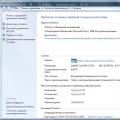 Ako su upravljački programi već instalirani na računalu
Ako su upravljački programi već instalirani na računalu Instaliranje i konfiguriranje pisača Canon i-SENSYS MF4410 Instaliranje drajvera za canon mf 4410
Instaliranje i konfiguriranje pisača Canon i-SENSYS MF4410 Instaliranje drajvera za canon mf 4410